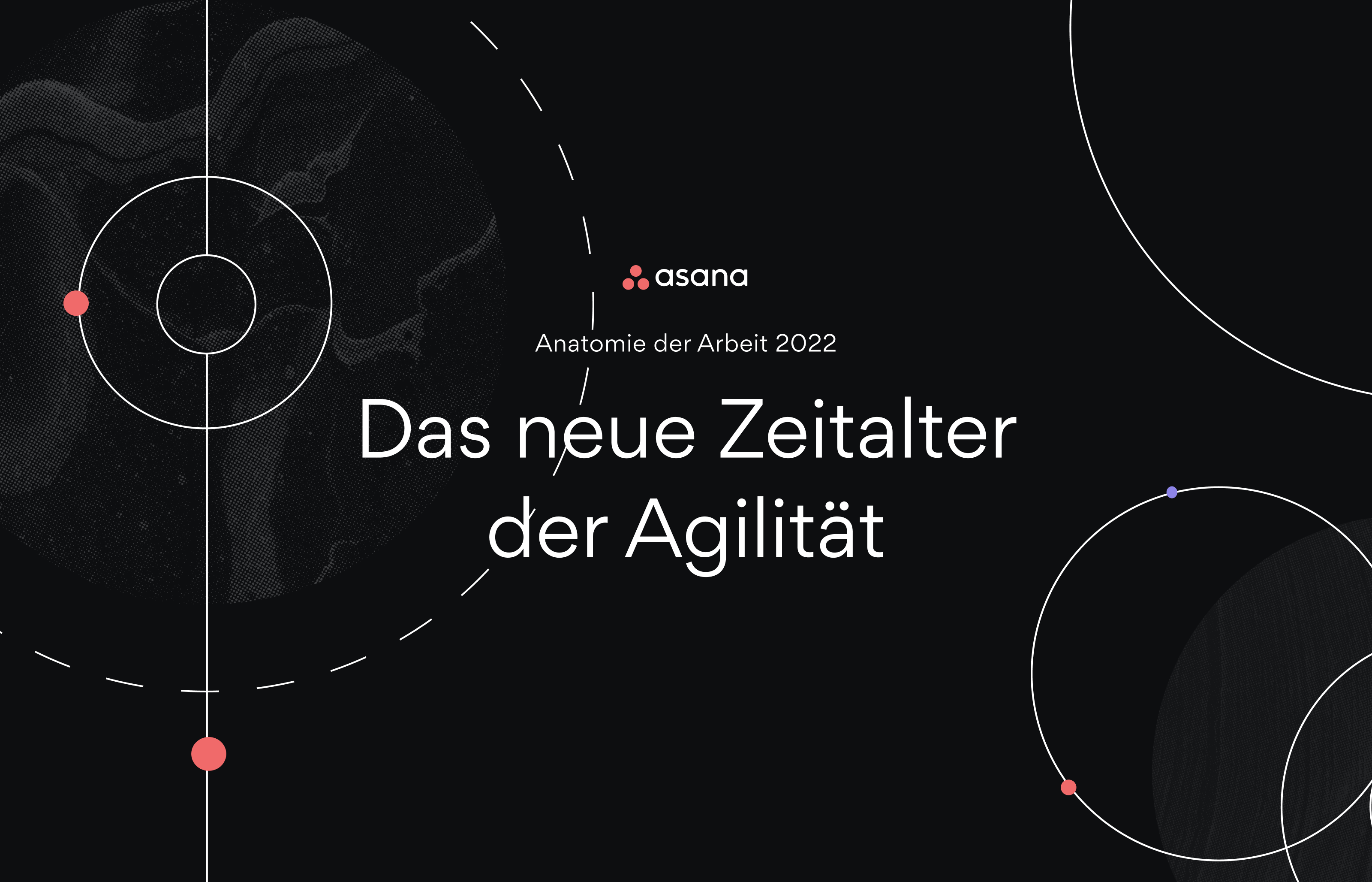Neu: Passen Sie „Meine Aufgaben“ an Ihre Arbeitsgewohnheiten an

Sie können diesen Artikel in Englisch, Französisch, Portugiesisch, Spanisch oder Japanisch lesen.
Hinweis der Redaktion: Dieser Artikel wurde ursprünglich im April 2021 veröffentlicht. Er wurde überarbeitet und enthält nun neue „Meine Aufgaben“-Funktionen, wie zum Beispiel die Wochenansicht.
Hier bei Asana geht es darum, genau zu wissen, wer was bis wann erledigt. Und dazu gehört auch, zu wissen, wann Ihre eigenen Aufgaben fällig sind. Genau dafür gibt es „Meine Aufgaben“, Ihre zentrale Informationsquelle, mit der Sie alle Aufgaben, die Ihnen zugewiesen sind, an einem Ort im Blick behalten können.
Ob Sie nun ein neuer Asana-Nutzer sind oder bereits über reichlich Erfahrung mit unserer Plattform verfügen, „Meine Aufgaben“ ist die beste Möglichkeit, um sicherzustellen, dass keine Ihrer Aufgaben übersehen wird. Sehen Sie sich Ihre Aufgaben in der Listen-, Board- oder Wochenansicht an und erstellen Sie eigene Abschnitte, um „Meine Aufgaben“ ganz an Ihre Vorstellungen anzupassen.
Jetzt neu: „Meine Aufgaben“ in der Boardansicht
Wir wissen, wie wichtig es für Sie ist, Ihre Arbeit nach Ihren Bedürfnissen organisieren zu können. Deshalb freuen wir uns sehr, dass dem Bereich „Meine Aufgaben“ nun die Boardansicht zur Verfügung steht. Wie in der Boardansicht eines Projekts können Sie auch hier Aufgaben in andere Spalten verschieben, um sich einen klaren Überblick über Ihre Arbeit zu verschaffen.
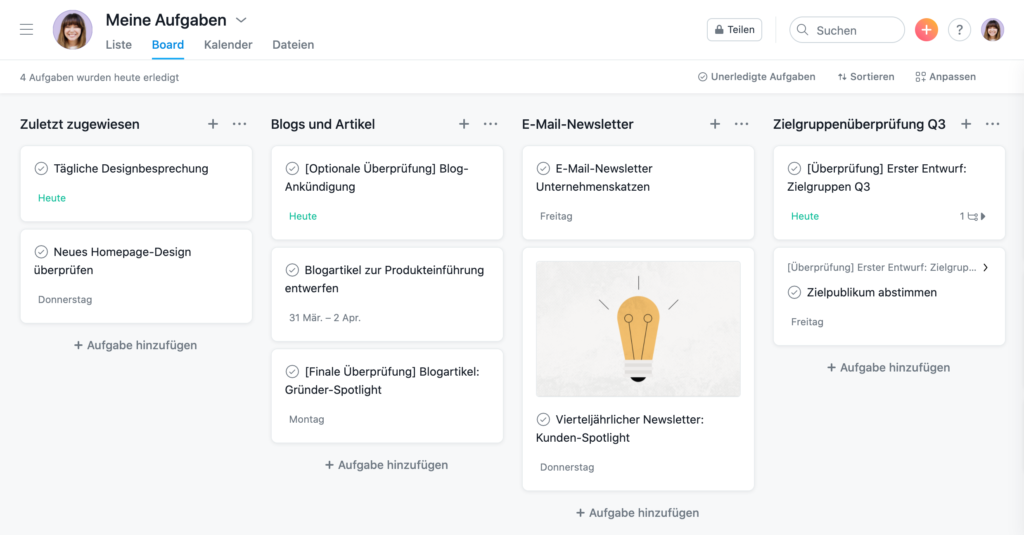
Planen Sie Ihre Woche mit der neuen Wochenansicht
Mit der neuen Wochenansicht bleiben Sie stets organisiert und behalten die Übersicht über Ihre wöchentlichen To-dos. Mit dieser neuen Kalenderansicht ist es ein Leichtes, wichtige Fristen und anstehende Aufgaben im Auge zu behalten – Woche für Woche. Sie können Aufgaben per Drag & Drop einfach an einen gewünschten Tag ziehen und die To-dos mit höchster Priorität ganz oben platzieren. Außerdem werden auf der rechten Seite des 7-Tage-Kalenders jene Aufgaben angezeigt, die noch kein Fälligkeitsdatum haben, wodurch Sie sie ganz einfach an ein geeignetes Datum ziehen können.
So passen Sie Ihre Abschnitte an
Wie bei einem Projekt haben Sie auch in „Meine Aufgaben“ die Möglichkeit, Ihre Arbeit mithilfe von Abschnitten besser zu organisieren. Mit der Tastenkombination Tab + N können Sie in der Listenansicht einklappbare Abschnitte erstellen oder sich diese Abschnitte in der Boardansicht in Form von Spalten anzeigen lassen. Außerdem können Sie Aufgaben innerhalb von Abschnitten sortieren und somit die Arbeit eines jeden Abschnitts nach Fälligkeitsdatum, Projekt, in alphabetischer Reihenfolge oder nach „Gefällt mir“-Angaben ordnen.
Falls Sie „Meine Aufgaben“ bereits verwenden, können Sie die vorhandenen Abschnitte Heute, Demnächst und Später anpassen. Aufgaben werden nun nicht mehr automatisch diesen Abschnitten zugeordnet – stattdessen können Sie Regeln erstellen, um Ihre Arbeit nach Ihren Bedürfnissen zu strukturieren.
Bessere Aufgabenorganisation – mit Regeln
Mit „Regeln“ können Sie „Meine Aufgaben“ nach Ihren Bedürfnissen organisieren. Alle Asana-Nutzer können Regeln festlegen, um eine Aufgabe je nach Fälligkeitsdatum in einen spezifischen Abschnitt zu verschieben. Darüber hinaus können Sie mit „Regeln“ die Abschnitte Heute, Demnächst und Später neu erstellen.
Mit Asana Premium können Sie Regeln auch dafür verwenden, Aufgaben je nach Fertigstellungsstatus in verschiedene Abschnitte zu verschieben. Wie wäre es zum Beispiel damit, eine Regel zu erstellen, um jede Aufgabe, die in den Abschnitt „Erledigt“ verschoben wurde, automatisch als erledigt zu markieren, um einen einfachen Workflow im Stil eines Kanban-Boards zu schaffen?
💡Tipp: Wenn Sie für eine Aufgabe, die ein Start- und Enddatum besitzt, eine datumsbasierte Regel erstellen, richtet sich diese Regel nach dem Enddatum der Aufgabe.
Ihre Arbeitsweise, Ihre persönliche Aufgabenansicht
Ob Sie gerade erst begonnen haben, mit „Meine Aufgaben“ zu arbeiten, oder ob Sie auf der Suche nach neuen organisatorischen Ideen sind, probieren Sie diese vier Möglichkeiten aus, um Ihre Aufgaben zu ordnen.
Nach Fortschritt
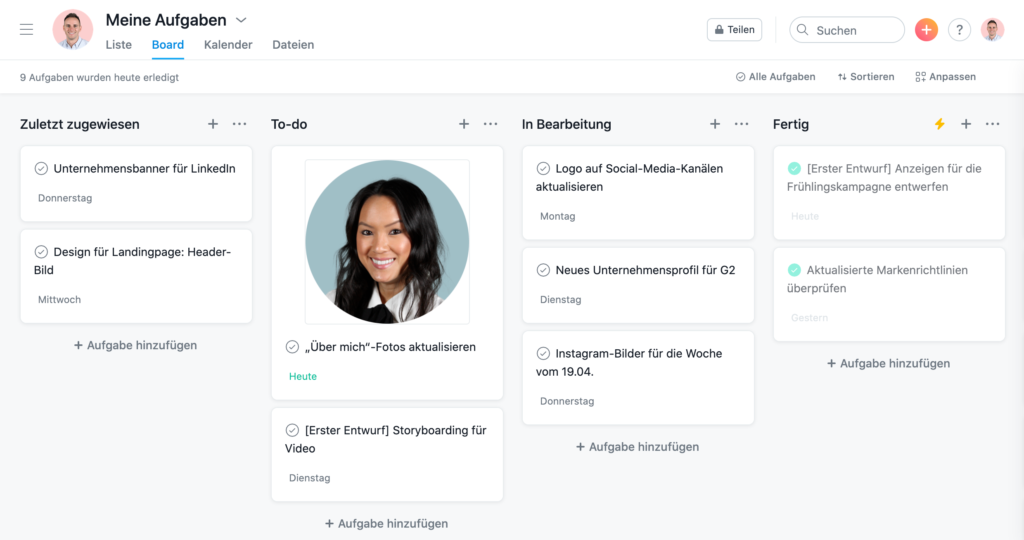
Falls Sie viel Arbeit auf einmal zu erledigen haben, ist es vielleicht hilfreich, Ihre Aufgaben nach Fortschritt zu ordnen – wie bei einem Kanban-Board. Sie könnten zum Beispiel Abschnitte mit der Bezeichnung „Ausstehend“, „In Bearbeitung“ und „Erledigt“ erstellen.
Nach Umfang
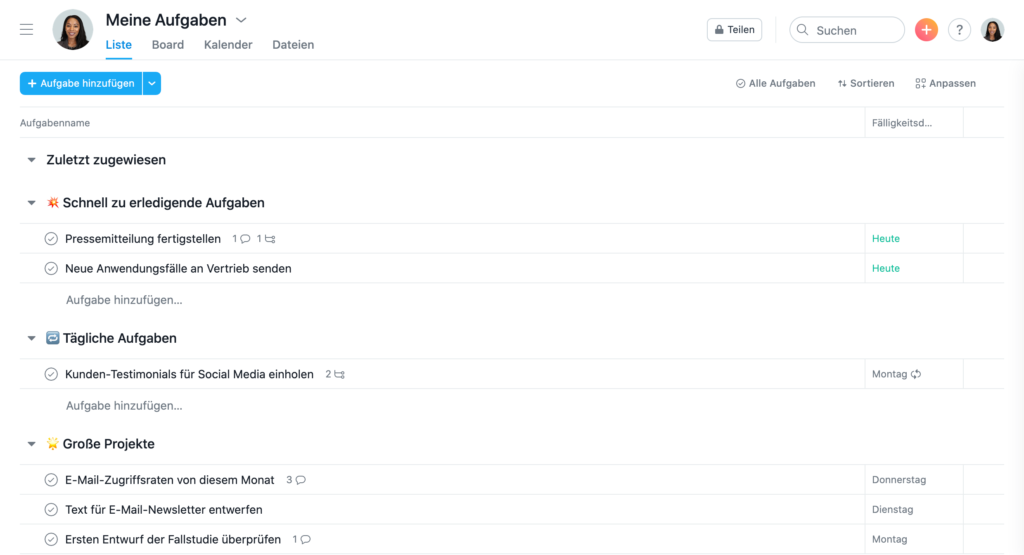
So sehen Sie ganz schnell, welche Aufgaben Sie zuerst in Angriff nehmen sollten und welche Aufgaben mehr Zeit erfordern. Falls Sie während der Arbeit zu 5- bis 10-minütigen Pausen neigen, ist die Einteilung Ihrer Aufgaben in Schnell zu erledigende Aufgaben, tägliche Aufgaben und große Projekte eine großartige Möglichkeit, einen klaren Überblick über Ihre Aufgaben zu bekommen.
Nach Arbeitsblöcken
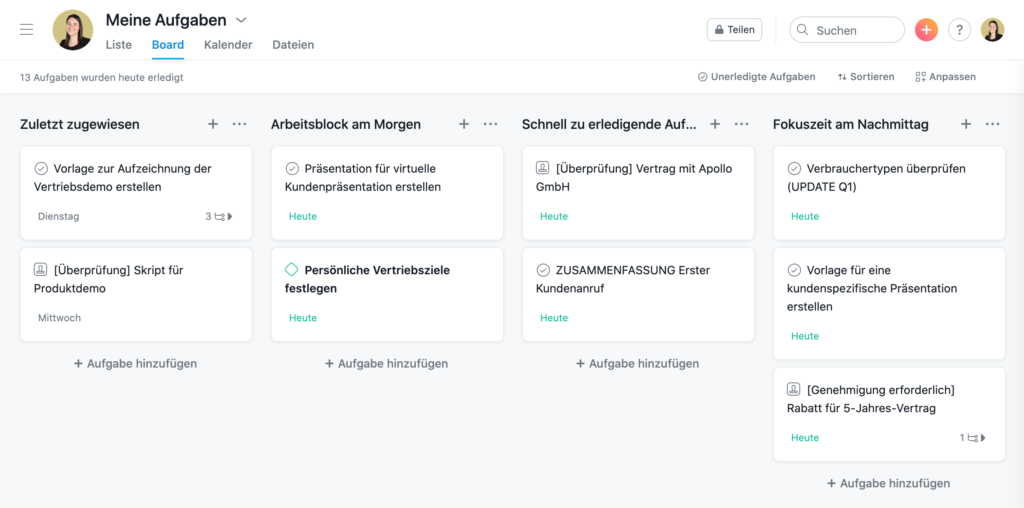
Wenn Sie häufig an Meetings teilnehmen müssen, kann es hilfreich sein, „Meine Aufgaben“ mit Ihrem Kalender zu verknüpfen. So sind Termine übersichtlich dargestellt, und wenn Sie einen neuen Aufgabenblock in Angriff nehmen, wissen Sie genau, welche Aufgaben und Termine auf Sie zukommen.
Nach Datum

Oder hätten Sie lieber einen Überblick über Ihre gesamte Woche? In diesem Fall sollten Sie Ihre Aufgaben vielleicht nach Datum sortieren. Erstellen Sie einen Abschnitt für die Arbeit, die heute fällig ist, einen weiteren Abschnitt für die Arbeit, die nächste Woche fällig ist, und schließlich einen dritten Abschnitt für die Arbeit, die danach fällig ist. So halten Sie Ihre Fristen auf jeden Fall ein und liefern Ihre Arbeit pünktlich ab.
Außerdem können Sie Regeln erstellen, um Aufgaben in die richtigen Abschnitte zu verschieben. Sie können zum Beispiel eine Regel festlegen, nach der eine Aufgabe in den Abschnitt „Heute fällig“ verschoben wird, falls das Fälligkeitsdatum am folgenden Tag ist. Oder Sie erstellen eine Regel, die eine Aufgabe in den Abschnitt „Nächste Woche fällig“ verschiebt, falls das Fälligkeitsdatum erst sieben Tage später ist.
Erleben Sie „Meine Aufgaben“ in neuer und verbesserter Form
Mit „Meine Aufgaben“ können Sie all Ihre Aufgaben so strukturieren, dass sich Ihre Arbeit rund um die Arbeit reduziert und Sie Ihre wichtigsten Aufgaben effektiv erledigen. Probieren Sie all diese Funktionen – und weitere – noch heute in „Meine Aufgaben“ aus.